
1、在win10系統桌面上,滑鼠右鍵此電腦,選擇屬性,進去之後,點擊“安全性和維護”,如下圖所示:
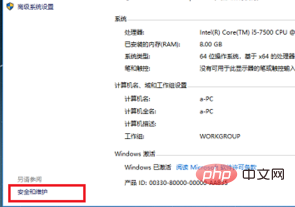
2、進去之後,點擊更改安全性和維護設置,如下圖所示:
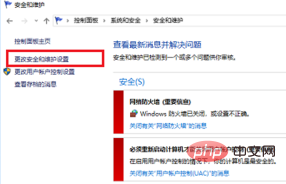
(建議學習:java入門教學)
3、進去更改安全性和維護設定之後,將病毒防護的勾選取消掉,點選確定,如下圖所示:
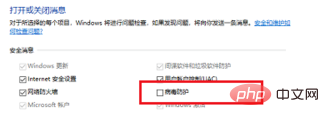
4、回到上一介面,開啟維護,在下方找到病毒防護,可以看到目前電腦病毒防護的軟體,如下圖所示:
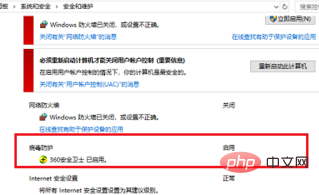
5、找到病毒防護的軟體,進行退出軟體。
6、我們再進去windows設定更新與安全設定中,點選Windows Defender,進行啟動,就可以開啟了,如下圖:
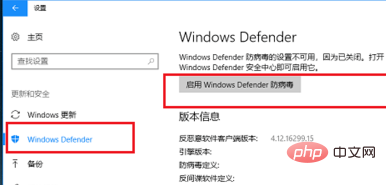
相關文章教學推薦:windows教學
以上是win10電腦無法開啟病毒防護的詳細內容。更多資訊請關注PHP中文網其他相關文章!




